云算量工具
构件检查
快速检查构件的属性及构件类型。
1.在云算量工具选项卡中选择 “构件检查”功能;
“构件检查”功能;
2.在弹出的窗口“检查选项”中勾选“构件类型”和“构件属性”以及各标高名称,完成后点击“开始检查”按钮,系统将自动开始构件检查;
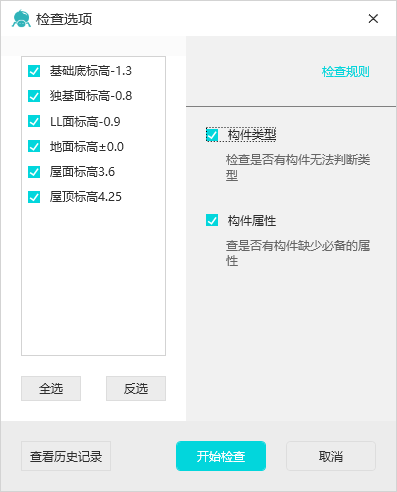
3.检查完成后弹出“构件检查结果”弹框,在弹框中罗列了无法判断构件类型或者属性不完整的构件,可以勾选一个或者多个构件对构件进行构件类型修改及属性修改;
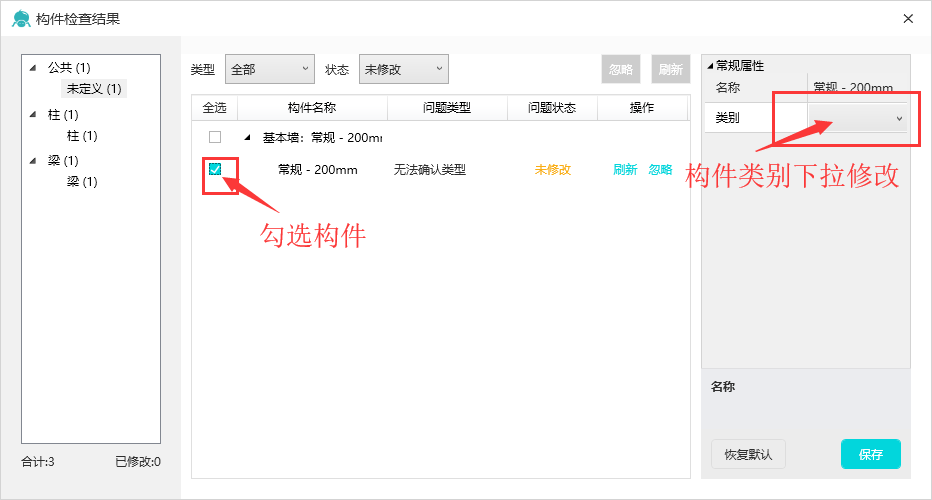
4.修改完成后点击“保存”按钮即可。
属性编辑
对所有构件进行批量的构件类型及属性修改。
1.在云算量工具选项卡中选择
2.在弹出的“属性编辑”窗口中,勾选构件树中的一类或者多类构件进行构件类型及属性的修改;
3.完成后点击“应用”按钮,即可保存修改内容。
属性面板
对单构件或者多构件进行构件类型及属性的查看及修改。
1.在云算量工具选项卡中选择
2.弹出“构件属性”窗口;
3. 在模型中点选一个或者多个构件,或者框选一类构件,则在“构件属性”窗口中展示这些构件的属性;
4.在“构件属性”窗口中对构件类型和属性进行修改及完善,完成后点击“应用”按钮。
梁配筋读取
链接梁配筋DWG图纸,可以对图纸中梁的配筋信息快速提取。
1.在云算量工具选项卡中选择
2.点平面视图中点击链接的dwg图纸,弹出“拾取梁配筋”窗口;
3.在“拾取梁配筋”窗口中先点击楼层下拉框选择DWG对应的楼层,或者通过点击“拾取构件”按钮,然后点击视图中一个构件,系统自动判断楼层;
4.再点击左侧梁边线图层的“拾取图层”按钮,然后在视图中DWG图纸上点击某一梁的边线,图层拾取后平台自动将已经拾取的图层隐藏,可以继续点击未拾取到的图层;
5.再点击右侧标注及引线图层的“拾取图层”按钮,然后在视图中DWG图纸上点击某一梁的集中标注和原位标注,图层拾取后平台自动将已经拾取的图层隐藏,可以继续点击未拾取到的图层;
6.完成后点击“确定”按钮,系统自动提取梁配筋信息,提取完成后弹出“读取梁配筋结果”窗口,可以直接在窗口中对配筋信息进行修改。
柱拆分
将柱构件按照楼层标高进行拆分。
1.在云算量工具选项卡中选择
2.点击或者框选三维视图中一个或者多个柱构件,点击“完成”按钮,弹出“标高选择”窗口;
3.在“标高选择”窗口中勾选标高名称,完成后点击“确定”按钮;
4.系统自动将柱构件按照勾选的标高来进行拆分。
墙拆分
将墙构件按照楼层标高进行拆分。
1.在云算量工具选项卡中选择
2.点击或者框选三维视图中一个或者多个墙构件,点击“完成”按钮,弹出“标高选择”窗口;
3.在“标高选择”窗口中勾选标高名称,完成后点击“确定”按钮;
梁合并
将两根连续的梁构件按照合并成一个构件。
1.在云算量工具选项卡中选择
2.点击三维视图中在一条直线上连续的两根或者多根梁构件,点击“完成”按钮;
3.系统自动将选中的梁构件合并为一根梁构件。
标准化扣减
可以将各构件按照系统默认的扣减规则进行一键扣减,也可以自主设定扣减规则,让扣减更符合工程实际。
1.在云算量工具选项卡中选择
2.弹出“构件扣减”弹框;
3.SPDKit根据国标规范《JGJT448-2019建筑工程设计信息模型制图标准》中关于模型单元的连接关系的有关说明内置了一套相应的扣减规则。点击“一键扣减”按钮,系统将按照国标规范的要求自动、高效的进行模型的剪切、扣减,以满足模型标准化和算量要求。
4.点击“自定义扣减”按钮,窗口显示主要构件树、相关构件树及相应扣减规则;
5.在主要构件树中选择一个构件类型,在相关构件树中勾选与之发生扣减关系的构件类型,完成后点击“确定”按钮;
6.系统将按照勾选的构件类型进行一键扣减,而未勾选的构件类型则不发生扣减。

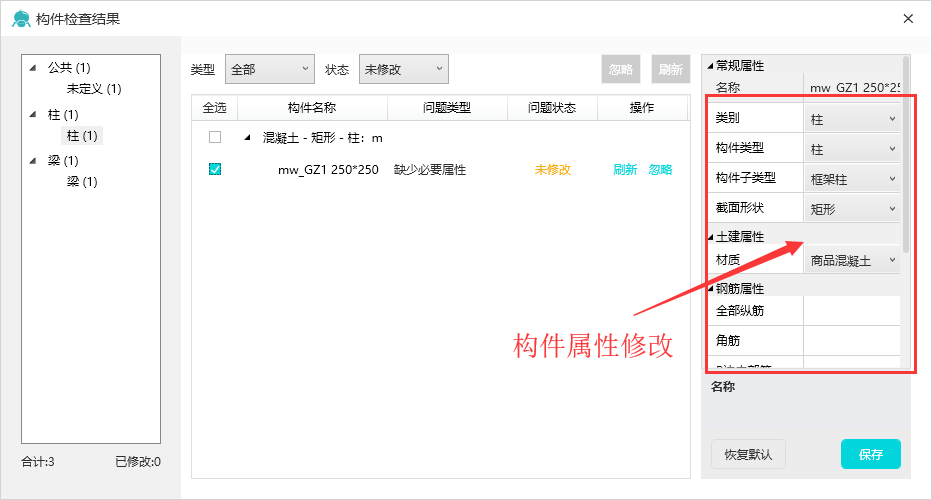
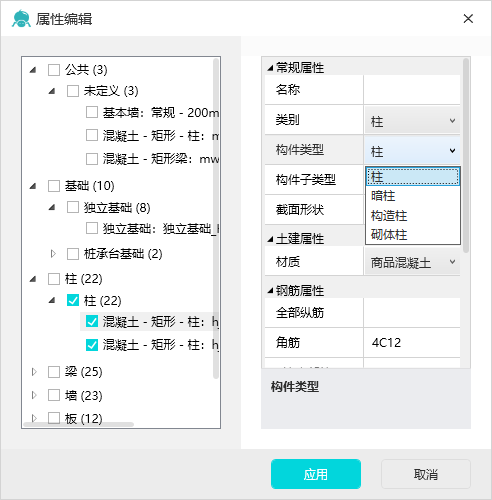
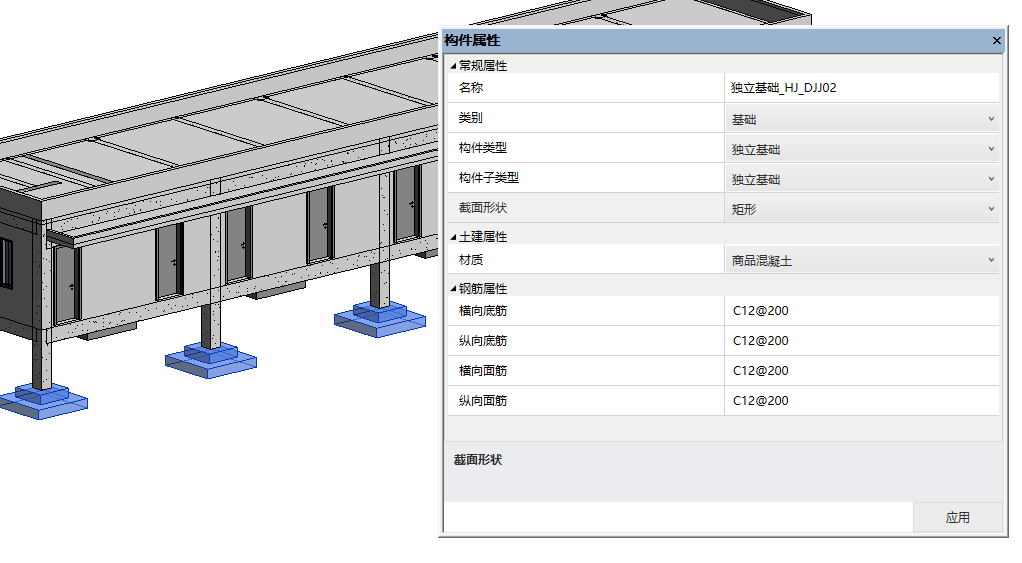
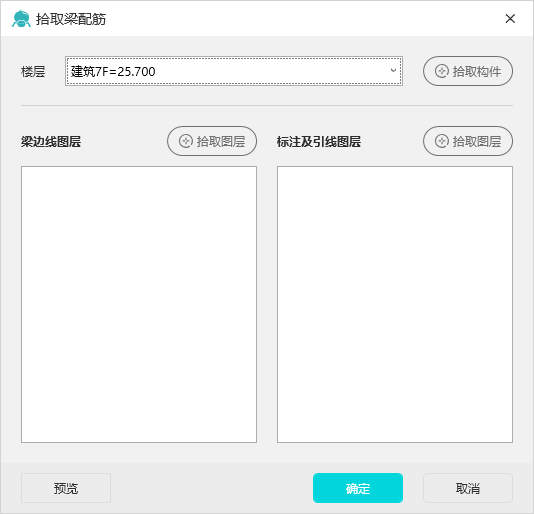
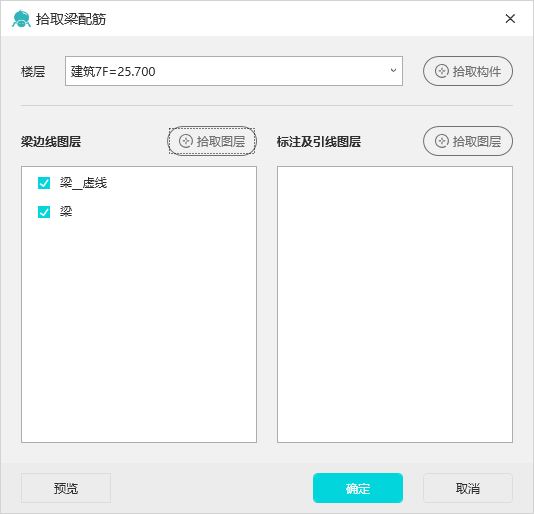
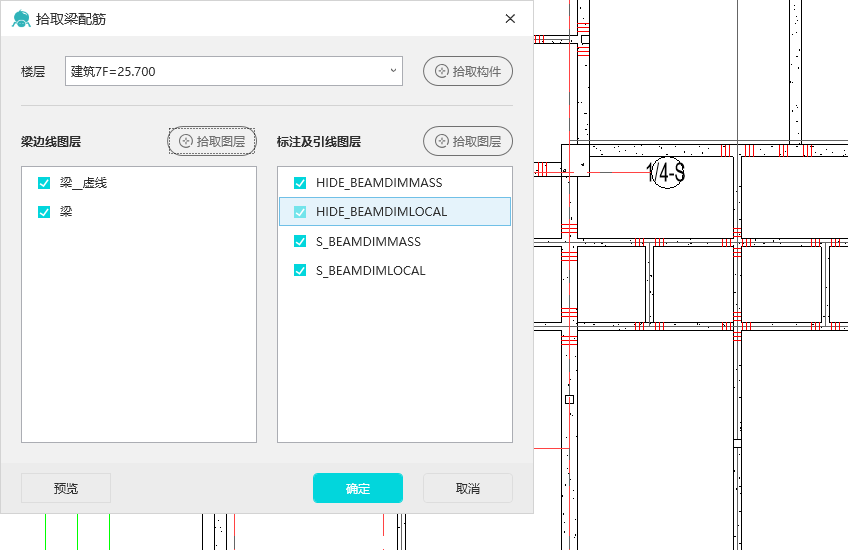


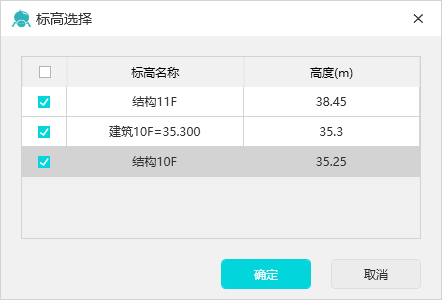
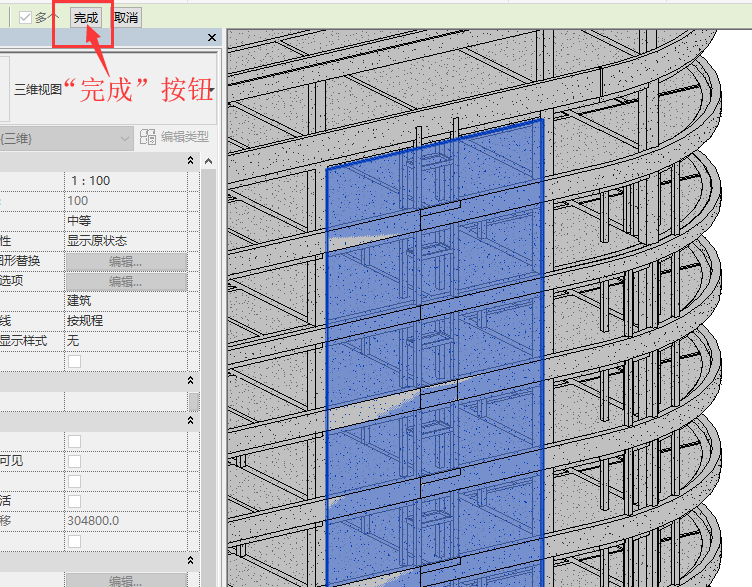
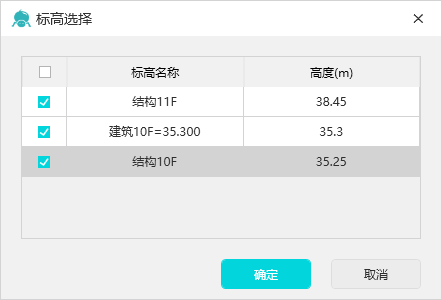
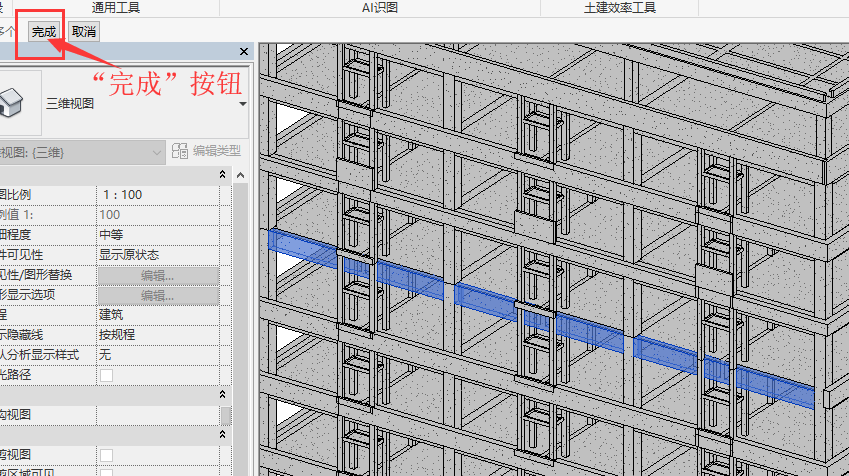
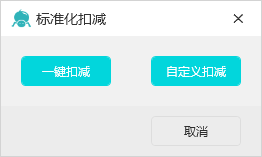

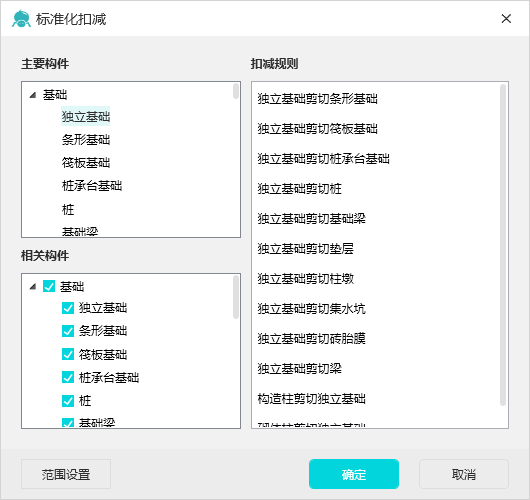






评论0